
Opción 1: aplicación móbil
A configuración dispoñible na aplicación móbil Tiktok é moito máis que no sitio, con todo, isto non se aplica ás mensaxes. Pode escoller unha das tres opcións de privacidade e corresponder con outros participantes da rede social. Paga a pena observar só un parámetro adicional que lle permita solucionar un diálogo específico. Consideralo na seguinte sección.Mensaxes persoais
Comecemos cos parámetros de privacidade que lle permiten escoller cales usuarios poden enviarlle mensaxes. Esta é unha boa forma de protexerse do spam ou desfacerse das persoas obsesivas que suben mensaxes persoais con información innecesaria.
- Executa a marca e vaia á páxina de perfil premendo no botón "I" no panel a continuación.
- Chama ao menú da conta, gravando a icona con tres liñas verticais á dereita.
- Na sección Conta, busque o elemento "Privacidade".
- Nesta categoría coa configuración que che interesa o parámetro "Mensaxes persoais".
- Marque o elemento apropiado e ten en conta a característica do traballo da rede social: en calquera caso pode recibir mensaxes destes usuarios que enviaban unha mensaxe.
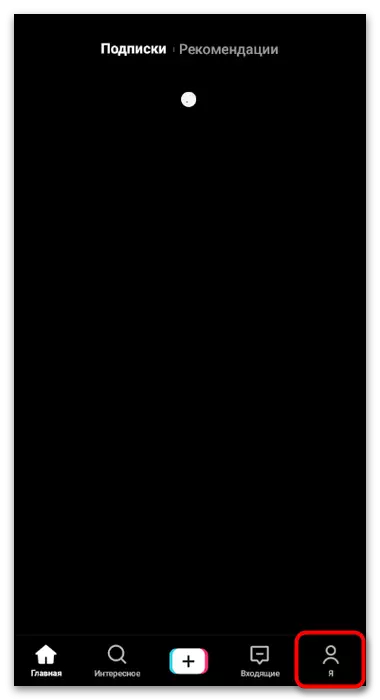
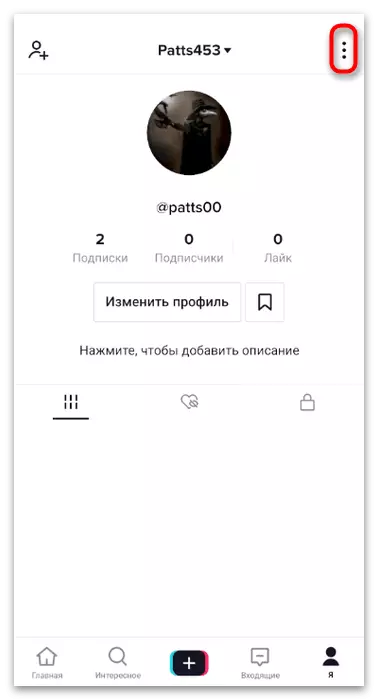
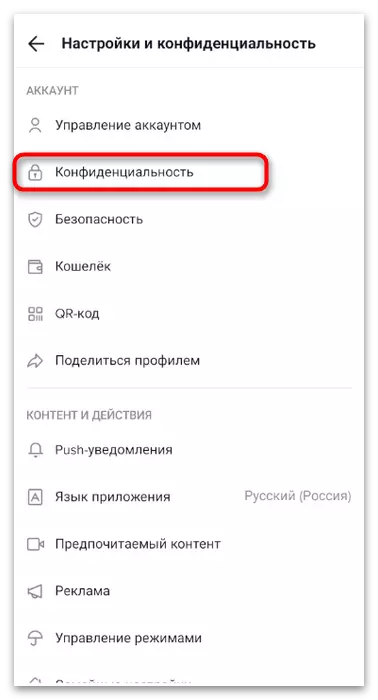
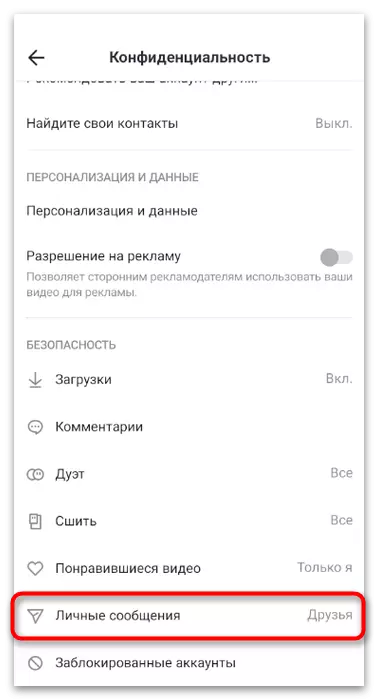
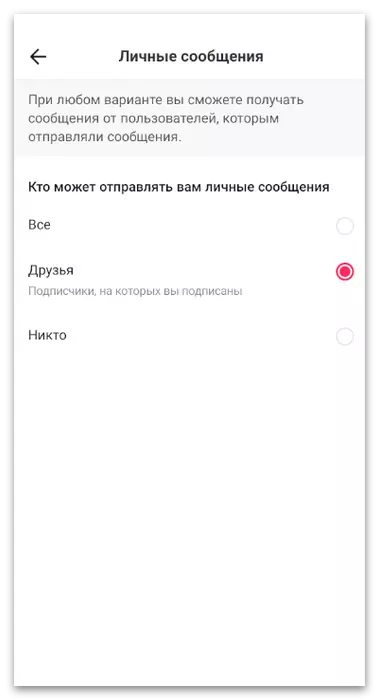
Asegurar mensaxes
Separadamente, considere a configuración para garantir un chat específico na parte superior da lista de correspondencia. Será útil para aqueles que decidiron abrir mensaxes persoais e agora están experimentando problemas constantes coa busca de conversas frecuentemente usadas. Se son fixos, sempre estarán na parte superior mesmo se hai novas mensaxes, que non se confundirán e responderán a tempo a tempo.
- No panel de abaixo, seleccione a sección "Caixa de entrada".
- Vaia ao menú con mensaxes privadas.
- Toque a conversa que desexa arranxar na parte superior.
- Nela, chame ao menú coa configuración.
- Active o interruptor para o elemento "Stop Upstars" e volva ao menú anterior e avalía o resultado.
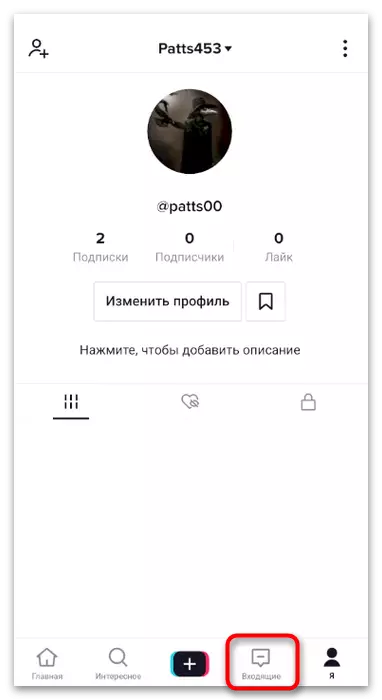
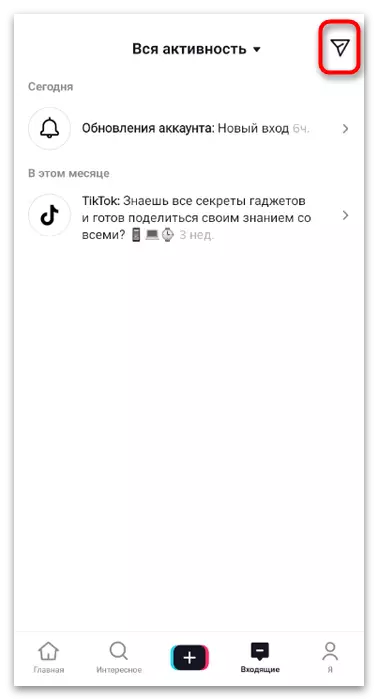
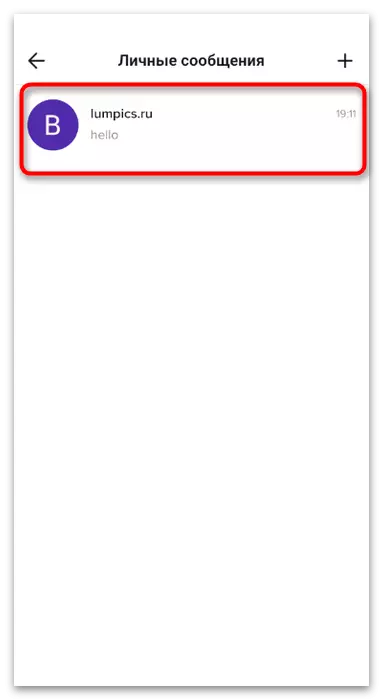
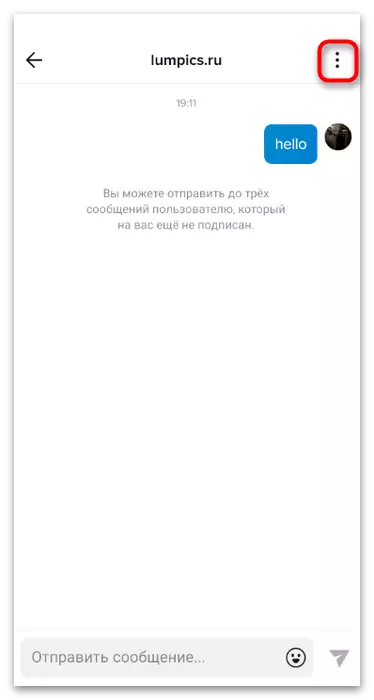
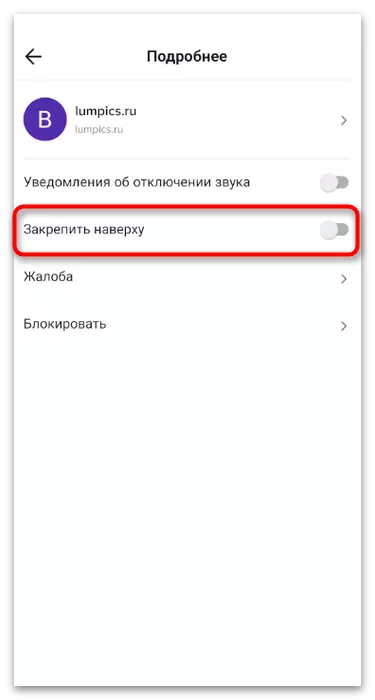
Xestionar notificacións
Informaremos da configuración asociada á recepción de notificacións de mensaxes persoais en Tyktok. É útil para os usuarios cun gran número de suscriptores que reciben demasiadas mensaxes doutras persoas. Na configuración do sistema operativo (no exemplo, isto é Android) pode desactivar estas notificacións exclusivamente, e todos os outros deixan activos.
- Expandir a cortina e ir á configuración do SO.
- Abra a sección "Aplicacións".
- Lay Tiktok na lista e prema nel para abrir os parámetros.
- Toque a liña "Notificacións".
- Atopar o elemento de mensaxes persoais e desactivar a recibir notificacións sobre estas accións. Podes ir aquí cambiando a notificación incorrecta con mensaxes na cortina e premendo no botón que aparece coa configuración de notificacións (non en todas as cunchas).
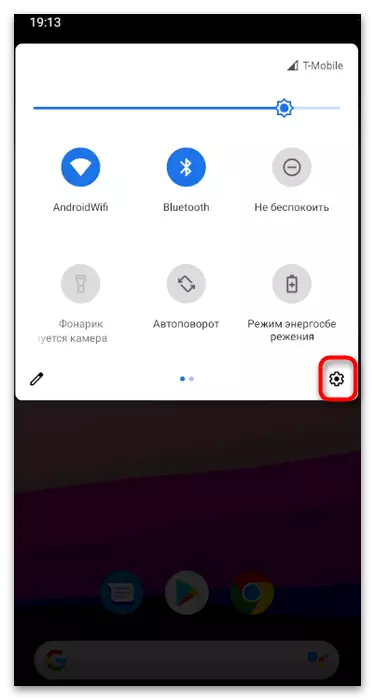
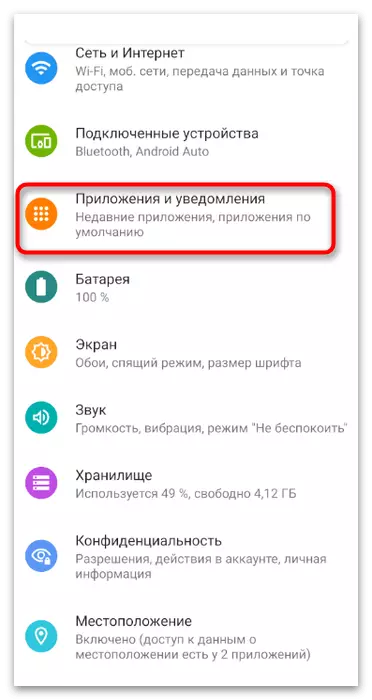
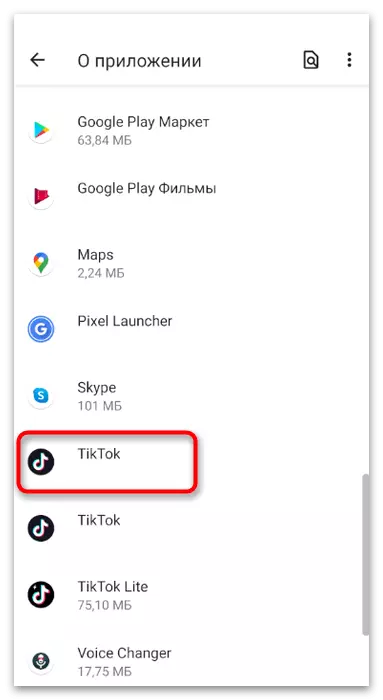
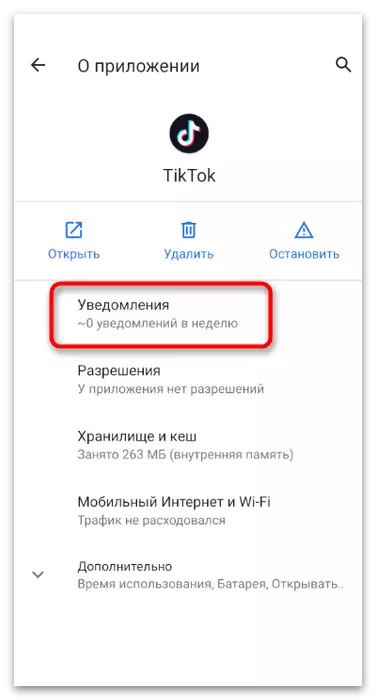
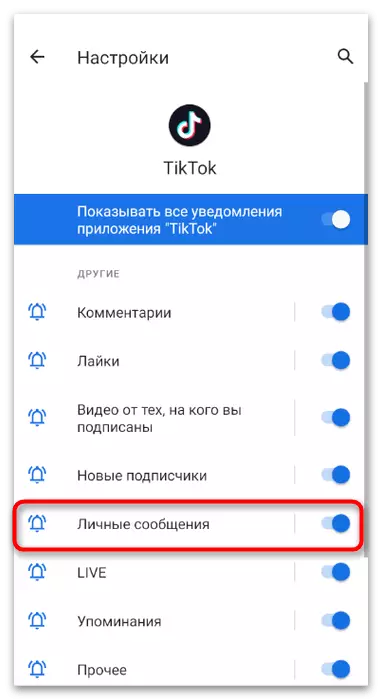
Opción 2: Configuración do perfil no navegador
Se non hai acceso a unha aplicación móbil ou prefire usar Tiktok nun navegador nunha computadora, pode cambiar as configuracións de mensaxes persoais sen dificultades, abríndoas para amigos ou a todos os usuarios. Non obstante, hai un límite: unha persoa sen subscrición á túa conta non pode deixar máis de tres mensaxes, que se deben ter en conta se desexa levar un diálogo longo.
- Unha vez na páxina principal, faga clic na icona coa imaxe do avión para abrir mensaxes privadas.
- Á dereita do nome da sección hai unha icona de engrenaxe, fai clic en que se redirecciona á configuración.
- Hai tres parámetros para elixir: "Todos", "amigos" ou "ninguén". Comprobe o marcador coa opción adecuada e garda os cambios.
- En canto á comunicación habitual con outros usuarios, para comezar despois da suscripción, faga clic no botón "Mensaxe".
- Consulte a advertencia das restricións e inicie unha conversa.
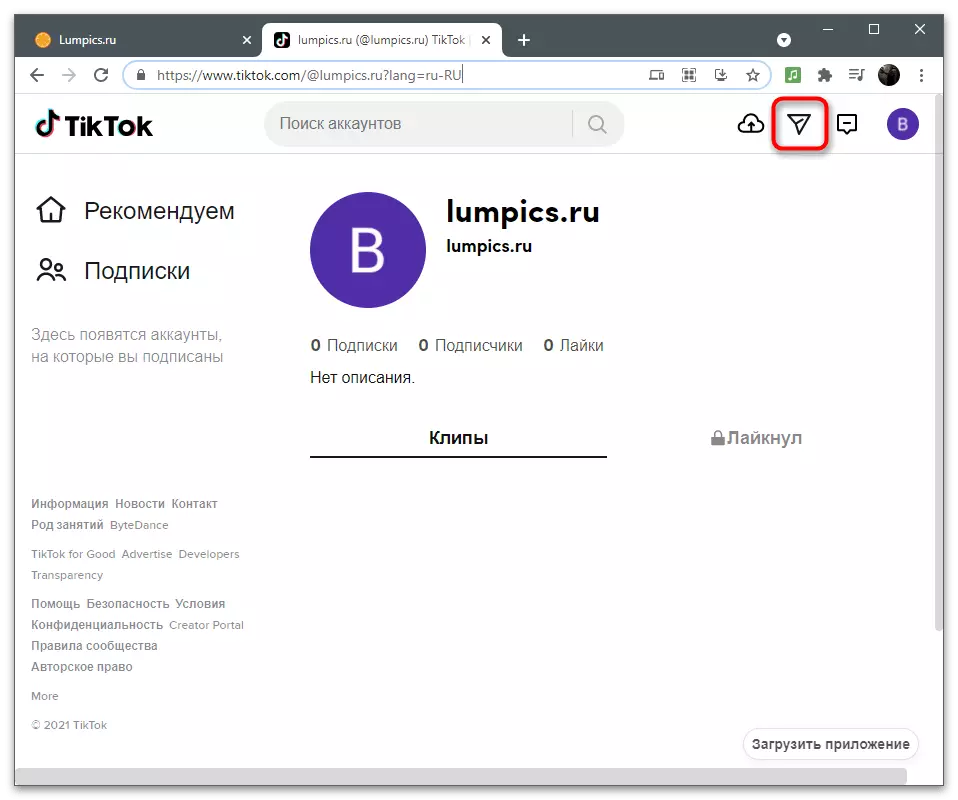
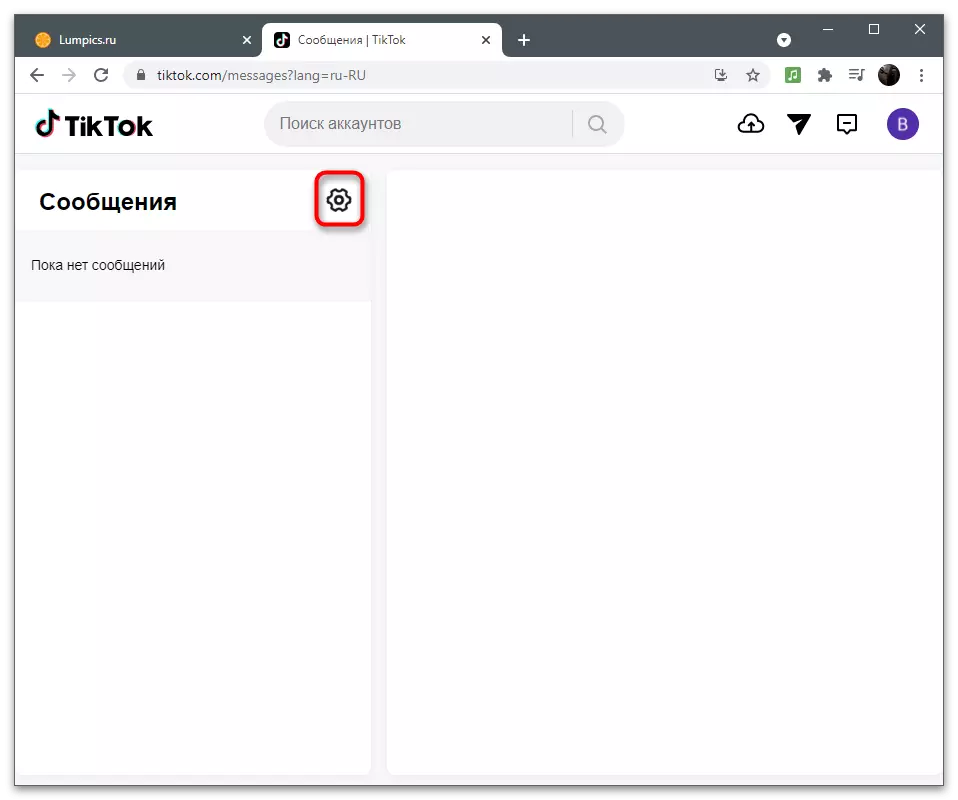
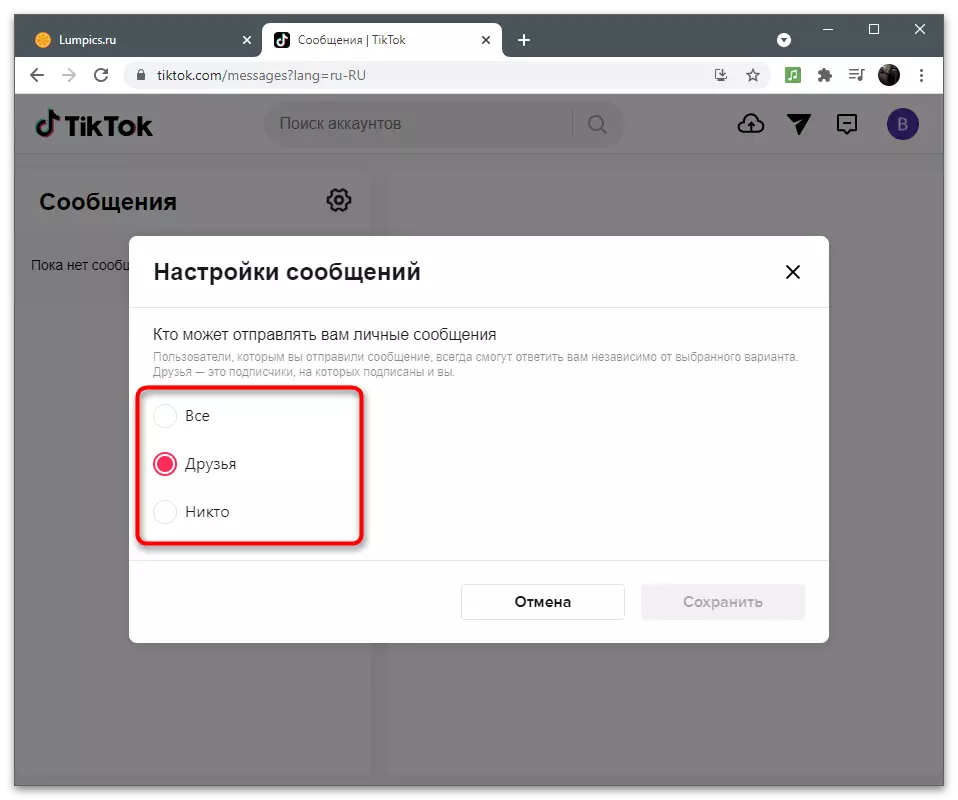
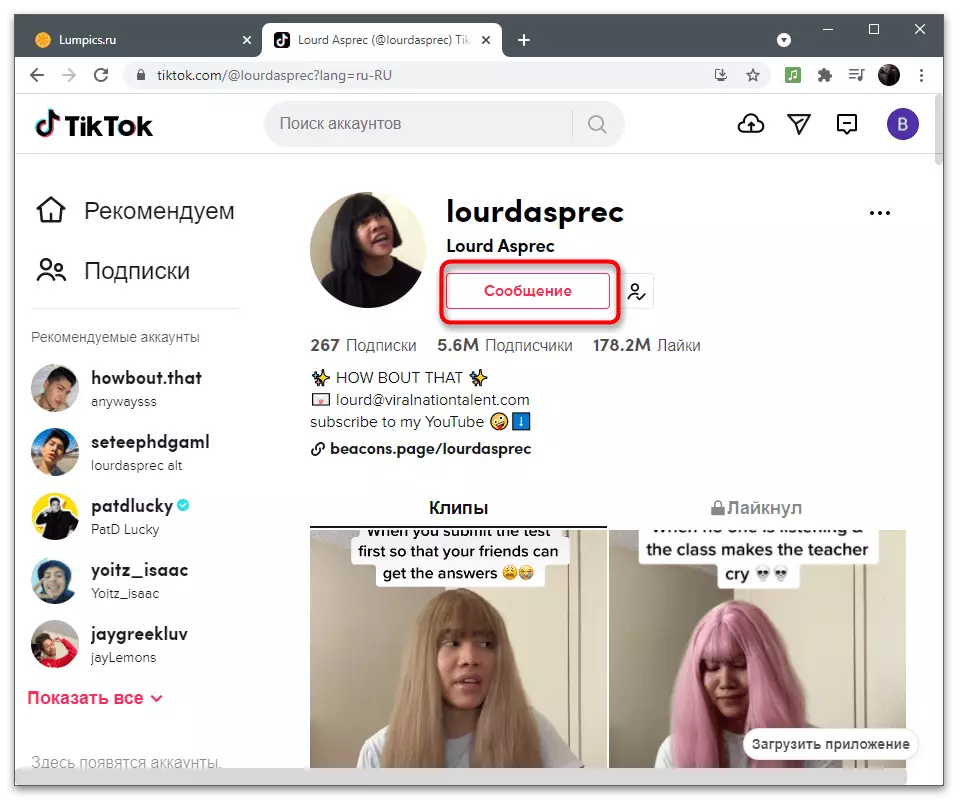
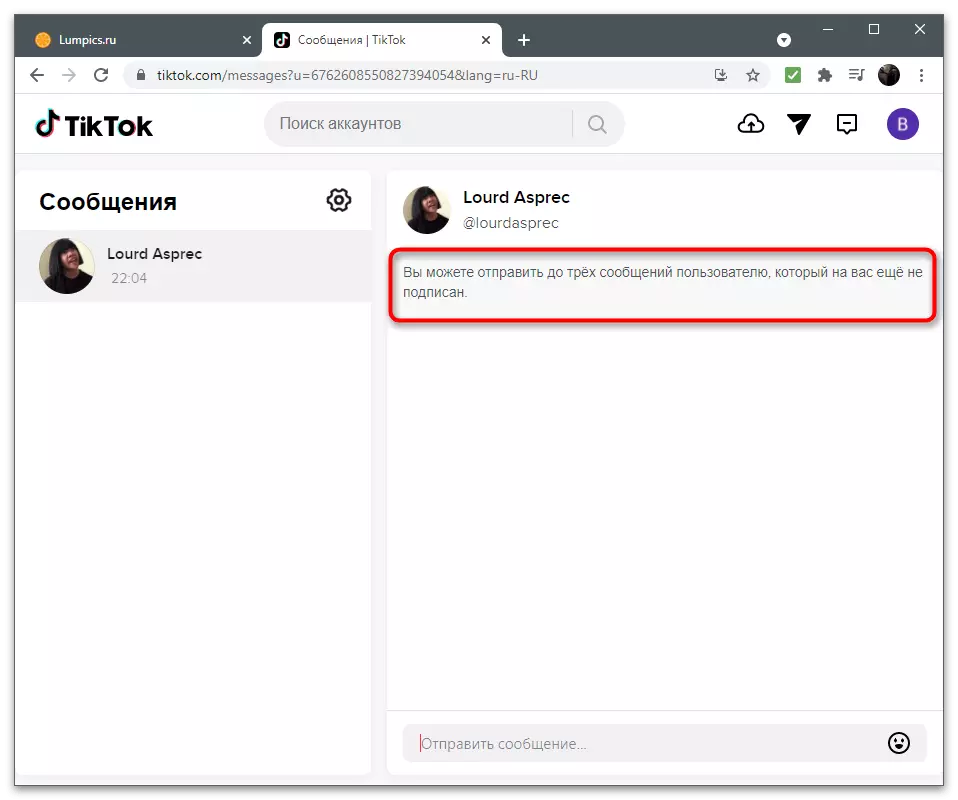
No noso sitio hai un artigo separado sobre a análise dos métodos dispoñibles para enviar mensaxes en Tyktok. Siga a ligazón anterior se está interesado neste tema ou ten dificultade para comprender a interface de aplicación e non está claro onde facer clic para comezar a comunicarse co usuario.
Ler máis: Envía mensaxes a TIKTOK
